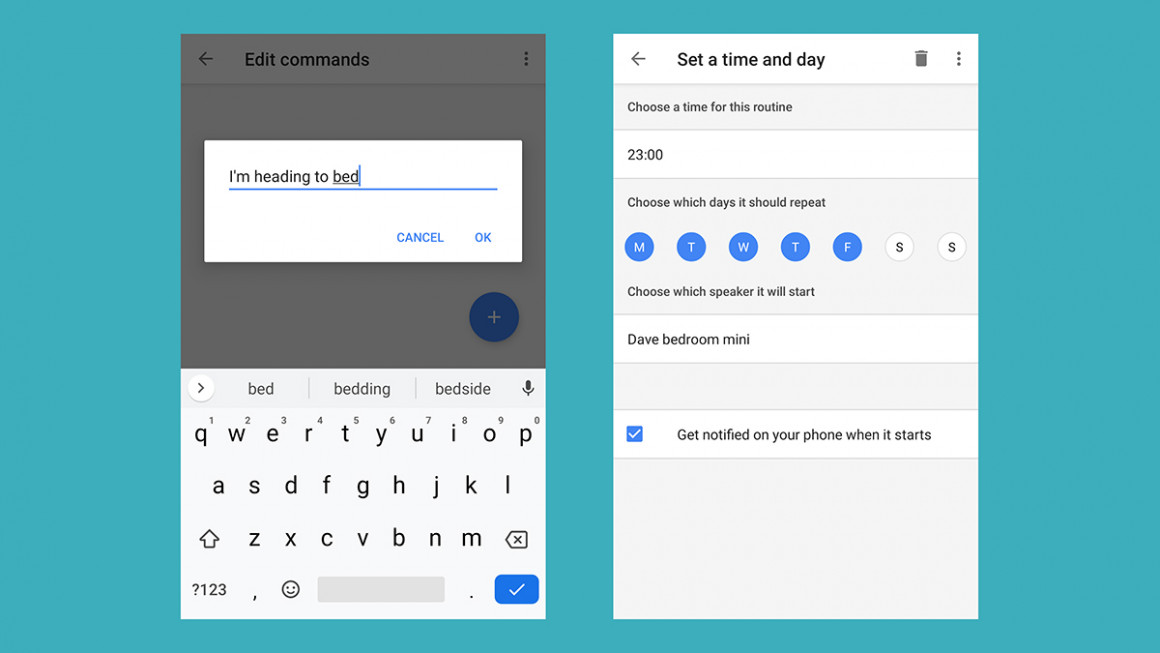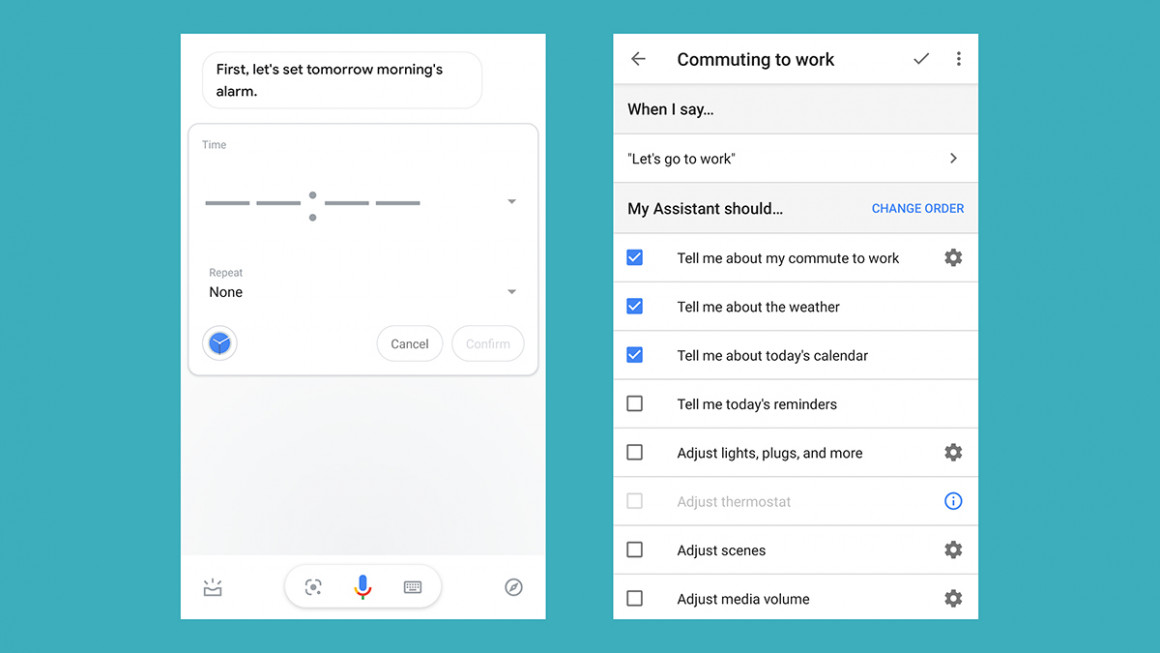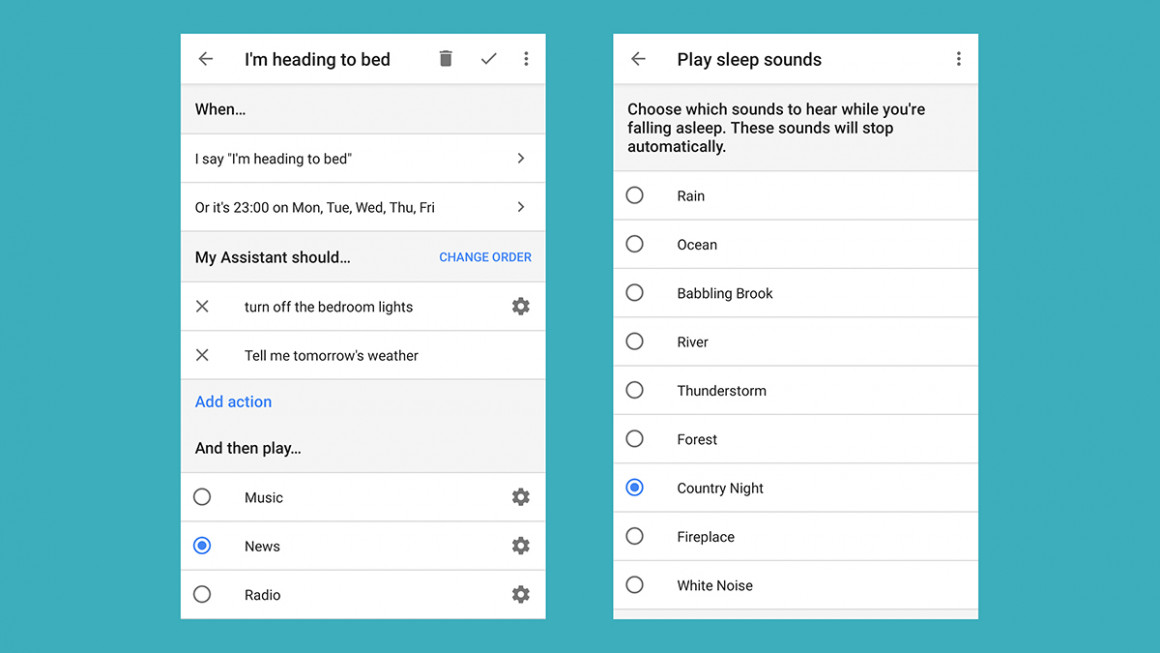Jak skonfigurować procedury z Asystentem Google i Google Home
Asystent Google to inteligentny cyfrowy pomocnik, który cały czas staje się mądrzejszy, ale dopiero gdy zaczniesz tworzyć Google Home Routines, naprawdę dzieje się magia — pozwalają one łączyć wszystkie rodzaje działań inteligentnego domu za pomocą jednego prostego polecenia.
Jednym z oczywistych przykładów jest powiedzenie „dobranoc" inteligentnemu głośnikowi i wyłączenie wszystkich świateł, zamknięcie drzwi i odgłosy otoczenia w tle… lub jakakolwiek jest Twoja nocna rutyna.
Tutaj przeprowadzimy Cię przez proces konfigurowania rutyn z Asystentem Google, od pierwszych kroków po tworzenie złożonych kombinacji.
Konfigurowanie rutyn
Musisz skonfigurować procedury w aplikacji Google Home. Potem będą działać wszędzie tam, gdzie masz zainstalowanego Asystenta Google.
Na przednim ekranie aplikacji otwórz kartę Konto (ikona awatara w prawym górnym rogu), a następnie wybierz Ustawienia i procedury Asystenta.
Teraz możesz zacząć kreatywnie działać — zobaczysz tutaj kilka gotowych procedur dostarczonych przez Google, a także te, które już utworzyłeś.
Przyjrzenie się istniejącym procedurom może dać dobre wyobrażenie o tym, jak działają. Dotknij na przykład Dzień dobry, aby zobaczyć, jakie działania uruchamia to polecenie: najprawdopodobniej raport o pogodzie i kalendarzu, chyba że zmieniłeś ustawienia domyślne wprowadzone przez Google.
Wszystkie wymienione procedury można edytować lub usuwać. Po prostu usuń zaznaczenie czynności, których nie chcesz wykonywać, i zaznacz czynności, które chcesz wykonać — aby uzyskać więcej opcji, stuknij ikony koła zębatego z boku.
Jeśli chcesz utworzyć własną rutynę, dotknij niebieskiego przycisku Dodaj rutynę u góry.
Następnie dotknij Dodaj polecenia, aby określić polecenia, które uruchomią rutynę, i możesz dołączyć kilka: na przykład „wyjście do pracy”, „wyjście do pracy” i „kierowanie się do biura”. Należy je wpisać tak, jak je powiesz.
Następnie, za pomocą opcji Ustaw godzinę i dzień, możesz opcjonalnie ustawić rutynę tak, aby uruchamiała się automatycznie, zamiast uruchamiać ją głosem.
Zostaniesz poproszony o określenie dnia lub dni tygodnia, a także czasu, w którym rutyna powinna zostać uruchomiona. Jeśli chcesz, możesz odtwarzać dźwięk z jednego konkretnego głośnika w domu (aby dzieci nie obudziły się na przykład podcastem na dobranoc).
To są wyzwalacze rutyny — polecenie głosowe (które jest zawsze wymagane) oraz godzina i dzień (co jest opcjonalne). Następnie możesz ustawić, co właściwie robi rutyna.
Konfigurowanie procedur
Procedury składają się z dwóch elementów: działań, które należy wykonać (np. włączenie światła) oraz multimediów do odtworzenia (np. podsumowanie wiadomości). Możesz mieć jedno lub oba w swojej nowej rutynie. Stuknij Dodaj czynność, a aplikacja poprosi o podanie poleceń Asystenta Google — od ściszenia głośności głośnika Google Home po odpowiedź na pytanie matematyczne.
Możesz wpisać polecenie bezpośrednio lub dotknąć opcji Wybierz popularne akcje do wybrania z listy (nie potrzebujesz bitu „ok Google”). W przypadku działań wymagających dodatkowej konfiguracji – takich jak numer, na który należy wysłać SMS-a – zobaczysz ikonę koła zębatego po prawej stronie, którą możesz dotknąć, aby zobaczyć dostępne opcje.
Załóżmy na przykład, że chcesz dostosować niektóre z inteligentnych świateł kontrolowanych przez Asystenta Google – dotknij koła zębatego obok Dostosuj światła, wtyczki i więcej na ekranie popularnych działań, a możesz wybrać światła do uwzględnienia i co z nimi zrobić ich.
Wszystko, co potrafi Asystent Google, możesz uwzględnić w rutynie. Włącz odtwarzanie muzyki, włącz stoper, poproś o odczytanie czasu, przetłumacz słowo lub frazę, zadzwoń, sprawdź listę zakupów i tak dalej. Po prostu upewnij się, że stukniesz przycisk Dodaj, aby potwierdzić każdy z nich.
Jednak nie wszystkie te polecenia nadają się do rutynowych czynności: musisz pomyśleć o działaniach, które dobrze ze sobą współpracują, takich jak zwiększenie temperatury, włączenie świateł i odczytanie prognozy pogody w tym samym czasie.
Po wykonaniu czynności stuknij Dodaj multimedia. Asystent Google może odtwarzać muzykę, wiadomości, radio, podcasty, audiobooki lub dźwięki do spania, a obok każdego z nich znajdują się ikony kół zębatych, aby je dalej konfigurować (na przykład wybrać wykonawcę lub gatunek muzyki, którego chcesz słuchać) .
Akcje i multimedia można dodawać, usuwać i edytować na bieżąco. Kiedy skończysz, stuknij ikonę zaznaczenia (lewy górny róg), a rutyna zostanie dodana do listy.
Uruchamianie i edytowanie procedur
Aby uruchomić dowolne rutyny, wypowiedz lub wpisz polecenie głosowe wyzwalania w Asystencie Google na dowolnym urządzeniu. Zazwyczaj odpowiedź nadejdzie z tego samego urządzenia, chyba że wybierzesz opcję rozgłaszania wiadomości na wszystkich głośnikach Google Home.
Edytowanie procedur jest tak proste, jak znalezienie i wybranie ich na głównej liście w aplikacji Google Home. W razie potrzeby możesz zmienić używane polecenia głosowe, podejmowane działania i odtwarzane multimedia.
Załóżmy, że masz rutynę na dobranoc, która odtwarza odgłosy snu, na przykład: otwórz ją, stuknij trybik obok Dźwięki snu, a możesz zmienić rutynę, by odtwarzała inny dźwięk (masz dziesięć do wyboru). Po wprowadzeniu zmian w dowolnej procedurze stuknij przycisk zaznaczenia (prawy górny róg), aby potwierdzić modyfikacje.
Możesz odtwarzać tylko jeden rodzaj multimediów (takich jak wiadomości lub muzyka), ale możesz mieć wiele akcji. Aby ustawić, które mają być pierwsze, dotknij Zmień kolejność po prawej stronie obok nagłówka Mój asystent powinien…, a następnie przeciągnij wpisy, używając uchwytów na bok.
Jeśli wybierzesz jedną z własnych procedur (zamiast jednej z gotowych procedur Google), zobaczysz ikonę kosza w prawym górnym rogu – dotknij tego, aby usunąć rutynę, jeśli już jej nie potrzebujesz.
Aby edytować procedury, musisz przejść do aplikacji Google Home, więc nie możesz ich zmienić na przykład za pomocą Asystenta Google na telefonie lub inteligentnego głośnika. Jeśli niektóre procedury są zgodne z harmonogramem, ponownie musisz wrócić do aplikacji, aby to zmienić.
Bez wątpienia procedury będą się poprawiać pod względem zakresu i możliwości w miarę upływu czasu – podobnie jak każdy inny aspekt Asystenta Google – ale już teraz są bardzo przydatnymi opcjami, szczególnie na rozpoczęcie lub zakończenie dnia.
Rutyny domowe i poza domem
Google właśnie zaczął wprowadzać rutynowe wykrywanie obecności w domu i poza domem.
Bardzo brakowało rutyn domowych i poza domem w ekosystemie Google Home / Assistant – zwłaszcza odkąd Google wyciągnął wtyczkę z programu Works with Nest.
Użytkownicy zobaczą opcję „Skonfiguruj rutyny w domu i poza domem” u góry ekranu głównego aplikacji Google Home, a w menu ustawień pojawi się nowa opcja wykrywania obecności.
Wykrywanie obecności – tj. czy Ty (i członkowie Twojego gospodarstwa domowego) jesteście w domu, czy poza nim – wykorzystuje smartfon i natywne inteligentne urządzenia domowe Nest do konfigurowania statusu W domu lub Poza domem.
Aby korzystać z tej funkcji, musisz przeprowadzić migrację z konta Nest na konto Google .
Nadal nie ma wieści z Mountain View o tym, że użytkownicy Google Home mogą tworzyć procedury na podstawie inteligentnych czujników innych firm ; funkcja, o której wiemy, że znajduje się wysoko na liście życzeń wielu osób.
Więcej poradników Google
- Jak sterować Sonosem za pomocą Asystenta Google
- Jak zmienić głos Asystenta Google w Google Home i Androidzie
- Jak wykonywać połączenia głosowe na inteligentnych głośnikach Google Home
- Jak dodawać światła i urządzenia oraz sterować nimi za pomocą Asystenta Google
- Jak sterować głosowo Chromecastem za pomocą Asystenta Google
- Jak sparować Google Home z lepiej brzmiącymi głośnikami Bluetooth
- Jak używać Alexy jako domyślnego asystenta na Androidzie